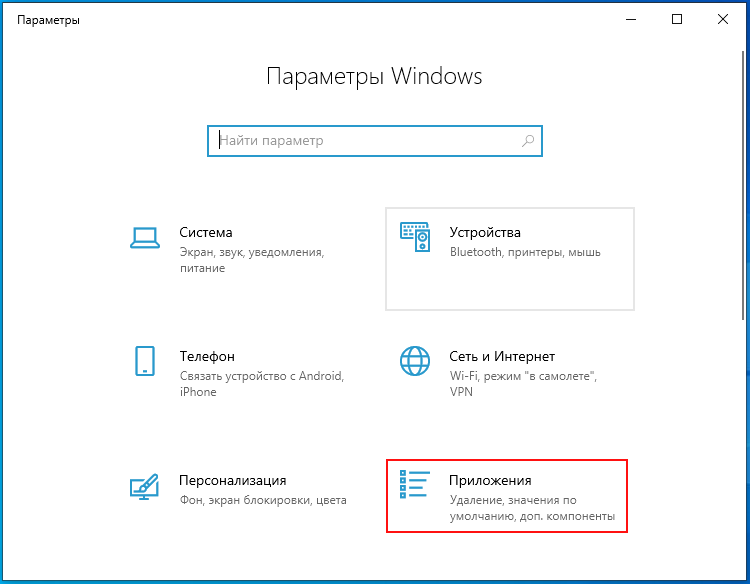Виндовс 10 какую установить: Windows 10. Какую версию лучше выбрать?
Содержание
Windows 10. Какую версию лучше выбрать?
Компания Microsoft всегда разделяла свои операционные системы на различные версии. Они отличались друг от друга возможностями в зависимости от потребностей пользователей в разных сферах. Информация об отличии разных редакций Windows 10 друг от друга поможет вам выбрать издание под свои нужды.
Различие версий Windows 10
Всего можно выделить четыре основных версии операционной системы Windows 10: это Windows 10 Home, Windows 10 Pro (Professional), Windows 10 Enterprise и Windows 10 Education. Кроме них есть также Windows 10 Mobile и ряд дополнительных редакций основных версий.Выбирать сборку стоит в зависимости от ваших целей.
Общие черты различных версий Windows 10
Сейчас все основные версии Windows 10 содержат в себе множественные одинаковые компоненты:
- возможности персонализации — уже далеко ушли те дни, когда возможности версий ограничивались относительно друг друга намеренно, не позволяя даже настроить под себя рабочий стол в некоторых версиях системы;
- защитник Windows и встроенный брандмауэр — каждая версия защищена от вредоносного обеспечения по умолчанию, обеспечивая минимально приемлемый уровень безопасности для работы в сети;
- Cortana — голосовой помощник по работе с компьютером.
 Раньше подобное бы точно стало достоянием лишь отдельной версии;
Раньше подобное бы точно стало достоянием лишь отдельной версии; - встроенный браузер Microsoft Edge — браузер, призванный заменить устаревший Internet Explorer;
- быстрое включение системы;
- возможности для экономного расхода питания;
- переключение в портативный режим;
- многозадачность;
- виртуальные рабочие столы.
То есть все ключевые особенности Windows 10 достанутся вам вне зависимости от выбранной версии.
Таблица: базовые функции Windows 10 в различных версиях
Windows 10 Home
«Домашняя» версия операционной системы предназначена для частного использования. Именно она установлена у большинства рядовых пользователей на домашних машинах и ноутбуках. Эта система содержит упомянутые выше базовые возможности и не предлагает ничего сверх этого. Однако этого более чем достаточно для комфортного использования компьютера. А отсутствие лишних утилит и сервисов, тех, что не пригодятся вам для частного использования системы, лишь положительно скажется на её быстродействии. Вероятно, единственным неудобством для обычного пользователя в Home версии системы будет отсутствие выбора способа обновления.
Вероятно, единственным неудобством для обычного пользователя в Home версии системы будет отсутствие выбора способа обновления.
Windows 10 Home предназначена для домашнего использования
Windows 10 Professional
Эта операционная система также предназначена для использования дома, но представляется в несколько другом ценовом сегменте. Можно сказать, что версия предназначена для частных предпринимателей или владельцев малого бизнеса. Это выражается и в цене текущей версии, и в возможностях, которые она предоставляет. Можно выделить следующие особенности:
- защита данных — поддерживается возможность шифрования файлов на диске;
- поддержка виртуализации Hyper-V — возможность запускать виртуальные сервера и осуществлять виртуализацию приложений;
- связь между устройствами с этой версией операционной системы — существует возможность связать несколько компьютеров в удобную рабочую сеть для совместного выполнения задач;
- выбор способа обновления — пользователь сам решает какие обновления хочет устанавливать.
 Кроме того, в этой версии возможна более гибкая настройка самого процесса обновления, вплоть до его отключения на неопределённый срок (В «Домашней» версии для этого приходится прибегать к ряду хитростей).
Кроме того, в этой версии возможна более гибкая настройка самого процесса обновления, вплоть до его отключения на неопределённый срок (В «Домашней» версии для этого приходится прибегать к ряду хитростей).
Версия Professional подойдёт для малого бизнеса и частных предпринимателей
Windows 10 Enterprise
Ещё более продвинутая версия для бизнеса, в этот раз уже крупного. Эту корпоративную операционную систему используют множество крупных предприятий по всему миру. Она не только содержит все себе возможности для бизнеса, которые предлагает Professional версия, но и углубляется в этом направлении. Улучшению подвергаются многие вещи в области командного взаимодействия и безопасности. Вот лишь некоторые из них:
- Credential Guard и Device Guard — приложения, которые в несколько раз увеличивают защиту системы и данных на ней;
- Direct Access — программа, которая даёт возможность установки прямого удалённого доступа к другому компьютеру;
- BranchCache — настройка, ускоряющая процесс загрузки и установки обновлений.

В версии Enterprise всё сделано для корпораций и крупного бизнеса
Windows 10 Education
Практически все возможности этой версии близки к Enterprise. Вот только нацелена эта операционная система не на корпорации, а на учебные заведения. Её устанавливают в университеты и лицеи. Отсюда и единственное важное отличие — отсутствие поддержки некоторых корпоративных функций.
Windows 10 Education создана для учебных заведений
Другие версии Windows 10
Кроме основных версий, также можно выделить две мобильные:
- Windows 10 Mobile — эта операционная система предназначена для телефонов от компании Microsoft и некоторых других устройств, что поддерживают операционные системы от Windows. Основное различие, разумеется, в интерфейсе и возможностях мобильного устройства;
- Windows 10 Mobile for business — версия мобильной операционной системы, которая имеет ряд дополнительных настроек безопасности данных и более обширную настройку обновления.
 Поддерживаются некоторые дополнительные возможности для бизнеса, хоть и в весьма ограниченном виде по сравнению с операционными системами для персональных компьютеров.
Поддерживаются некоторые дополнительные возможности для бизнеса, хоть и в весьма ограниченном виде по сравнению с операционными системами для персональных компьютеров.
Версия Windows 10 Mobile предназначена для мобильных устройств
И также есть ряд версий, не предназначенных для частного использования вовсе. К примеру, Windows IoT Core используется во многих терминалах, установленных в публичных местах.
Выбор версии Windows 10 для дома и работы
Какая же версия Windows 10 лучше для работы, Professional или Enterprise, зависит от размера вашего бизнеса. Для большинства небольших компаний возможностей Pro версии будет более чем достаточно, в то время как для серьёзного бизнеса вам определённо понадобится корпоративная версия.
Для домашнего же использования же стоит выбирать между Windows 10 Home и всё той же Windows 10 Professional. Дело в том, что хоть домашняя версия и кажется идеальной для установки на свой персональный компьютер, опытному пользователю может не хватить ряда дополнительных средств.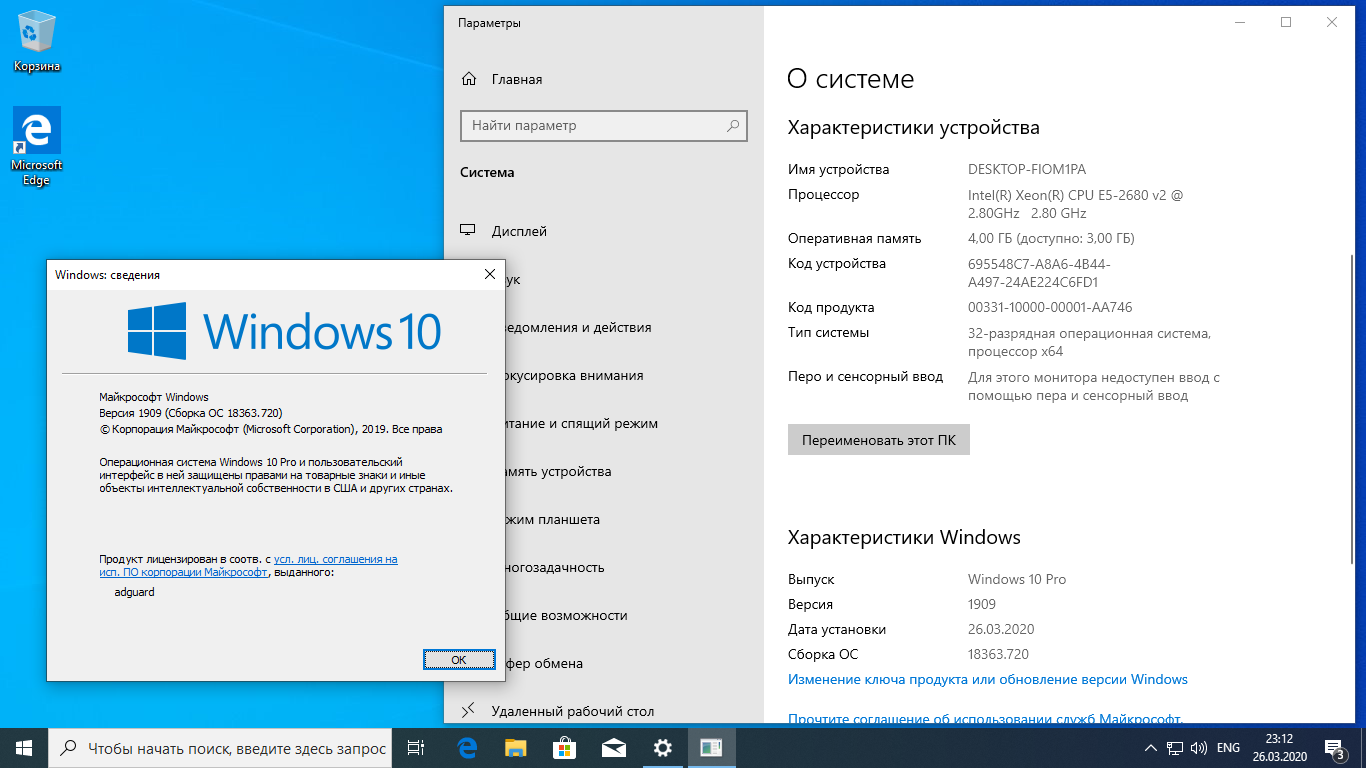 Всё же Pro версия предлагает несколько больше возможностей, и даже если они не пригодятся вам регулярно, иметь их под рукой весьма полезно. Но, установив и Home версию, вы не потеряете многого. По-прежнему будет доступ к Windows Hello и прочим особенностям Windows 10.
Всё же Pro версия предлагает несколько больше возможностей, и даже если они не пригодятся вам регулярно, иметь их под рукой весьма полезно. Но, установив и Home версию, вы не потеряете многого. По-прежнему будет доступ к Windows Hello и прочим особенностям Windows 10.
Таблица: наличие компонентов и служб в различных версиях Windows 10
Рекомендации по выбору операционной системы для ноутбука и домашнего компьютера
Большинство профессионалов сходятся во мнении, что если вы выбираете вне зависимости от стоимости операционной системы, то Windows 10 Pro будет лучшим выбором для установки на ноутбук или домашний компьютер. Ведь это самая полная версия системы, предназначенная для домашнего использования. Более продвинутые Enterprise и Education нужны для бизнеса и учёбы, так что нет смысла устанавливать их домой или использовать для игр.
Если вы хотите, чтобы Windows 10 раскрыла весь свой потенциал в домашних условиях, то отдайте предпочтение версии Pro. Она изобилует всевозможными девайсами и профессиональными приложениями, знания которых помогут использовать систему с максимальным комфортом.
Она изобилует всевозможными девайсами и профессиональными приложениями, знания которых помогут использовать систему с максимальным комфортом.
Выбор сборки Windows 10 для игр
Если же говорить об использовании Windows 10 для игр, разница между Pro и Home сборкой минимальны. Но при этом обе версии имеют доступ к стандартным особенностям Windows 10 в этой сфере. Тут можно отметить следующие возможности:
- доступ к магазину Xbox — каждая версия Windows 10 имеет доступ к приложениям магазина xbox. Вы можете не только приобретать игры для Xbox one, но и играть. При игре изображение с вашей консоли будет передаваться на компьютер;
- магазин Windows с играми — в самом магазине Windows также найдётся множество игр для этой системы. Все игры оптимизированы и используют Windows 10 как платформу для запуска, получая максимум от используемых ресурсов;
- игровая панель — по нажатию комбинации клавиш Win+G вы можете вызвать игровую панель Windows 10.
 Там есть возможность делать скриншоты и делиться ими с друзьями. Кроме того, там присутствуют и другие функции, зависящие от от ваших устройств. К примеру, если вы имеете довольно мощную видеокарту, есть возможность записи игрового процесса с сохранением его в облачном хранилище;
Там есть возможность делать скриншоты и делиться ими с друзьями. Кроме того, там присутствуют и другие функции, зависящие от от ваших устройств. К примеру, если вы имеете довольно мощную видеокарту, есть возможность записи игрового процесса с сохранением его в облачном хранилище; - поддержка разрешения до 4 тысяч пикселей — это позволяет получать невероятное качество изображения.
К тому же в скором времени все сборки Windows 10 получат Game Mode — специальный игровой режим, где ресурсы компьютера будут распределяться на игры наилучшим образом. И также интересное нововведение для игр появилось в рамках обновления Windows 10 Creators Update. Это обновление вышло в апреле и помимо множества творческих функций содержит в себе встроенную функцию трансляции игр — теперь пользователям не придётся использовать сторонние решения для запуска трансляций. Это позволит вывести популярность стримов как медиаконтента на новый уровень и сделает этот процесс более доступным для всех пользователей.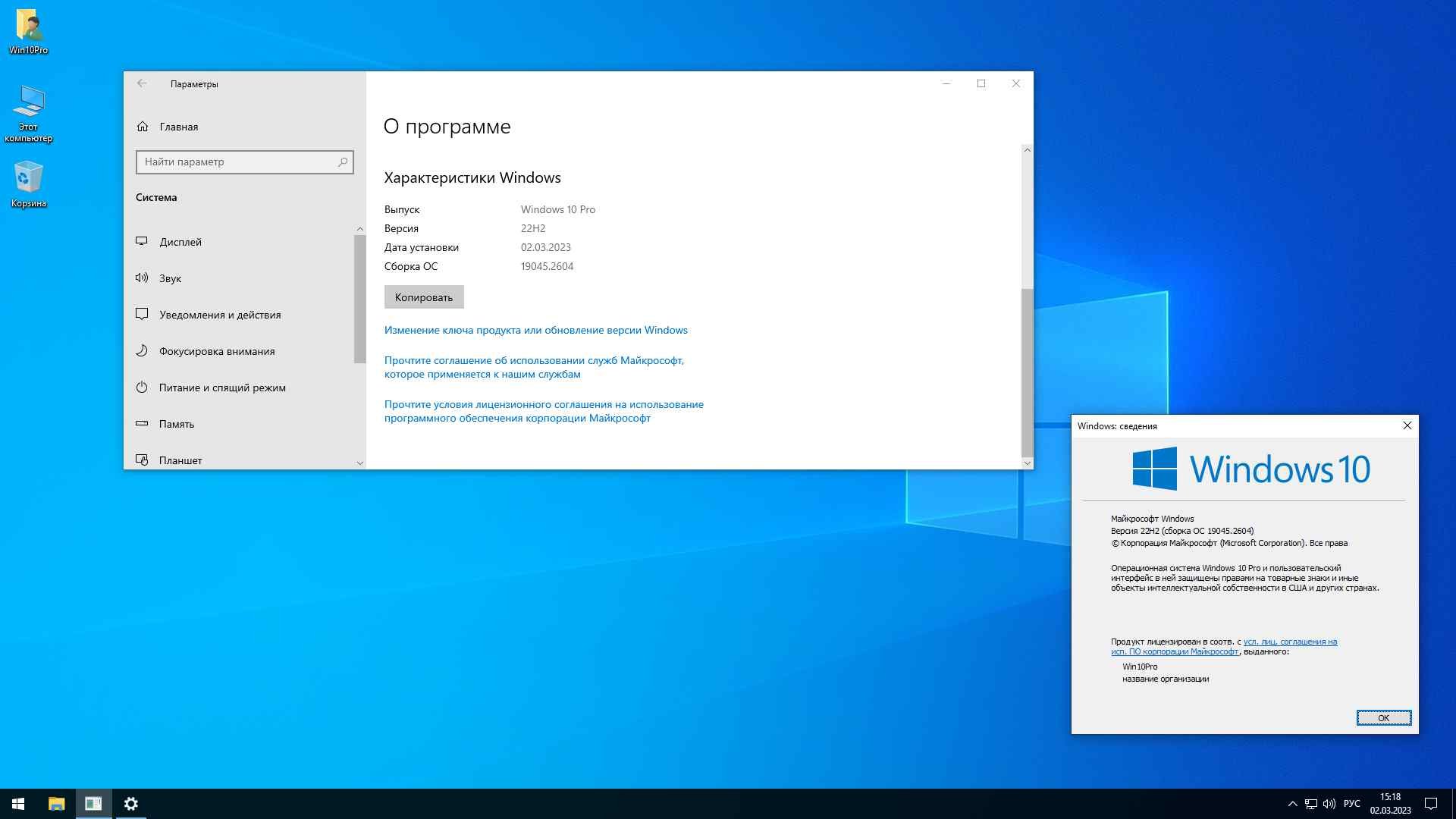 Вне зависимости от того, какую сборку вы выбрали, Home или Professional, в любом случае будет открыт доступ к множеству игровых возможностей системы Windows 10.
Вне зависимости от того, какую сборку вы выбрали, Home или Professional, в любом случае будет открыт доступ к множеству игровых возможностей системы Windows 10.
Звоните или оставляйте заявку прямо на сайте! Наши специалисты с удовольствием помогут Вам!
КАКУЮ ВЕРСИЮ WINDOWS 10 ВЫБРАТЬ
После длительного доминирования на рынке нового программного обеспечения Windows 10 некоторые стали воспринимать ее как заключительную ветвь в эволюции самой популярной системы в мире. Презентация Windows 11 опровергла такую точку зрения, но пройдет еще не один месяц, пока 11-ка завоюет сердца пользователей. А пока есть смысл разобраться с актуальными версиями «десятки».
Выбираем из двух топовых брендов: Что лучше: iPhone или Samsung — какой из 2 смартфонов выбрать?
Windows 10 Pro
Существуют легальные Windows и пиратские. В первом случае пользователь платит за ОС деньги, а потому учитывает стоимость продукта. Профессиональная Винда может стоить дороже домашней такой же разрядности примерно на 1000 грн. За эти деньги Microsoft продает ряд функций, смысл которых малопонятен большинству юзеров. Например:
За эти деньги Microsoft продает ряд функций, смысл которых малопонятен большинству юзеров. Например:
- Центр обновления Винды для бизнеса. Домашняя Windows тоже умеет обновляться, но более продвинутый функционал PRO-версии позволяет выполнять тонкую настройку апдейтов нескольких ПК в офисе.
- Инструмент Hyper-V, с помощью которого можно запускать под основной оболочкой другую Винду или Линукс. Инструмент полезен программистам, тестировщикам ПО. Существуют также бесплатные виртуальные машины других разработчиков.
- Безопасная загрузка операционной системы в плане защиты от вирусов. Начиная с Windows 7, корпорация Microsoft усиленно занялась вопросами безопасности. С появлением «десятки» этот тренд набрал новую силу.
- BitLocker. Этот инструмент для шифрования информации на винчестере и съемных носителях известен со времен Windows 7. Поставляется он только с профессиональными версиями.
- Управление групповыми политиками. В PRO-версию включен редактор групповой политики, можно присоединиться к домену.
 Актуальная тема для компа, подключенного к локальной сети.
Актуальная тема для компа, подключенного к локальной сети.
«Прошка» позиционируется Microsoft как продукт для частных предпринимателей, но лицензионные ограничения на этот счет отсутствуют. Выбирая, какую сборку Windows 10 лучше установить для дома, многие останавливаются именно на этой операционке.
Расширяем возможности коммуникации: Как выбрать Usb хаб — что такое Usb хаб: 4 актуальные модели концентраторов
Windows 10 Home
Если человек покупает в магазине ноутбук с предустановленной Виндой, обычно он становится обладателем домашней версии ОС. Ее стоимость добавлена к цене комплектующих, а потому ставить что-то более продвинутое поставщику, нет смысла. В случае необходимости пользователь сможет перейти на PRO-версию.
Какую версию Windows 10 лучше выбрать непритязательному юзеру? Домашняя — удачный вариант, она меньше остальных грузит железо, проще настраивается. Однако PRO-версия по количеству запущенных процессов, занимаемой дисковой и оперативной памяти превосходит домашнюю максимум на 10%. Не велика разница.
Не велика разница.
Никто не запрещает использовать домашнюю Винду для бизнеса. Приложения, входящие в PRO-версию, можно заменить программами других разработчиков. С ведением учета товаров, с организацией общения с клиентами, с обменом информацией по локальной сети домашняя «десятка» справится без проблем. В ней имеются следующие нововведения:
- Windows Hello — инструмент, который поддерживает идентификацию пользователя по отпечатку пальца или индивидуальным параметрам лица.
- Браузер Edge — более конкурентоспособное приложение по сравнению с Internet Explorer.
- Поддержка виртуальных рабочих столов.
- Быстрый выход компа из сна и гибернации.
Выбираем сердце лэптопа: Как выбрать процессор для ноутбука: 6 характеристик
Windows 10 Enterprise LTSB/LTSC
Существуют организации с четким разделением функций среди сотрудников. В основном это компании, которые относятся к среднему и крупному бизнесу. Бывает, сотрудник офиса работает целый день в одной программе. В этом случае функционал ОС, обеспечивающий запуск игрушек и различных пользовательских приложений, не нужен. В корпоративных релизах LTSB/LTSC отсутствуют: Edge, Store UX, магазин Windows и мультимедийные приложения, с ним связанные. Без софта, который не нужен для работы в офисе, система работает быстрее. Ее интерфейс больше напоминает Windows 7. Если сравнивать с PRO-версией, в ней нет рекламы.
Бывает, сотрудник офиса работает целый день в одной программе. В этом случае функционал ОС, обеспечивающий запуск игрушек и различных пользовательских приложений, не нужен. В корпоративных релизах LTSB/LTSC отсутствуют: Edge, Store UX, магазин Windows и мультимедийные приложения, с ним связанные. Без софта, который не нужен для работы в офисе, система работает быстрее. Ее интерфейс больше напоминает Windows 7. Если сравнивать с PRO-версией, в ней нет рекламы.
Корпоративная Винда также отличается технологией обновления. Поскольку это система, лишенная многих ненужных для офиса функций, она не нуждается в частых апдейтах. Винда получает только критически важные обновки, в приоритете безопасность и т.п. Она не загружает сырые, сомнительные апдейты. Каналы обновления называются LTSB и LTSC. Windows LTSB вышла в сборке 1607, а LTSC — в 1809. В более свежей ОС отсутствует встроенный клиент OneDrive. В остальном функциональные различия не значительны. Если ищите, какую версию корпоративной Windows 10 выбрать для офиса, учтите разницу между LTSB и LTSC.
Нельзя сказать, что корпоративная Винда — это урезанная PRO-версия. Вместо убранного функционала в нее добавили:
- Direct Access. Инструмент обеспечивает автоподключение клиентских компов к серверам через интернет.
- AppLocker — продвинутый инструмент настройки доступа к приложениям.
- BranchCache — технологию оптимизации сетевого трафика и проч.
FAQ по облачному сервису: OneDrive: как пользоваться в Windows
Windows 10 Education
На Западе образовательные учреждения отнюдь не бедствуют, поэтому появление в продаже Винды, приспособленной для обучения студентов не вызывает удивления. По функциональности она очень похожа на корпоративную систему. Среди отличий можно выделить:
- Софт для настройки учебных ПК. Система ограничит права пользователей на нецелевое использование компьютера.
- Софт для тестирования. В режиме проверки знаний студенты не могут пользоваться интернетом, буфером обмена, запускать сторонние проги и т.
 п.
п. - Открыт доступ к магазину Windows Store, точнее к его образовательному разделу.
Доступен функционал, который обеспечивает комфортное использование локальной сети. Для домашнего компа Windows Education — не лучший вариант, поскольку образовательный и сетевой функционал остается невостребованным.
Выбираем игровую консоль: PS 4 Slim и Pro — отличия 2 версий: что лучше выбрать?
Windows 10 Pro for WorkStations
Для состоятельных пользователей, которых не устраивают системники, собранные в расчете на рядовых покупателей, в Microsoft разработали ОС, способную выжимать максимум производительности из особо мощных компов. Операционка для рабочих станций относится к семейству профессиональных, но стоит дороже и имеет следующие отличия:
- Поставляется только в 64-битных модификациях.
- Может работать с 4 процессорами (классическая PRO-версия — только с двумя).
- Поддерживает энергонезависимую оперативную память NVDIMM.

- Поддерживает ReFS — следующее звено в эволюции файловых систем после NTFS. Одно из важных преимуществ ReFS — снято ограничение в 255 символов на длину имени файла и путь к нему.
- В схемах электропитания появился четвертый режим — «Максимальная производительность». Его можно задействовать только в стационарных ПК.
Среди Windows 10 эта версия наиболее технологичная.
Сравнительная таблица:
Разбираемся в интерфейсах: DisplayPort или HDMI — что выбрать? Сравнение по 6 пунктам
Какую версию выбрать?
На выбор Винды влияет:
- Характеристики ПК. Минимальное требование к ОЗУ для 32-битной «десятки» — 1 Гб, для 64-битной — 2 Гб.
- Функциональность системы.
- Стоимость ОС.
В зависимости от комплектации и назначения компа обычно рекомендуют выбирать из следующих вариантов:
О нюансах выбора читайте далее.
Для игр
Для начала отбросим неподходящие варианты: корпоративную и образовательную версию.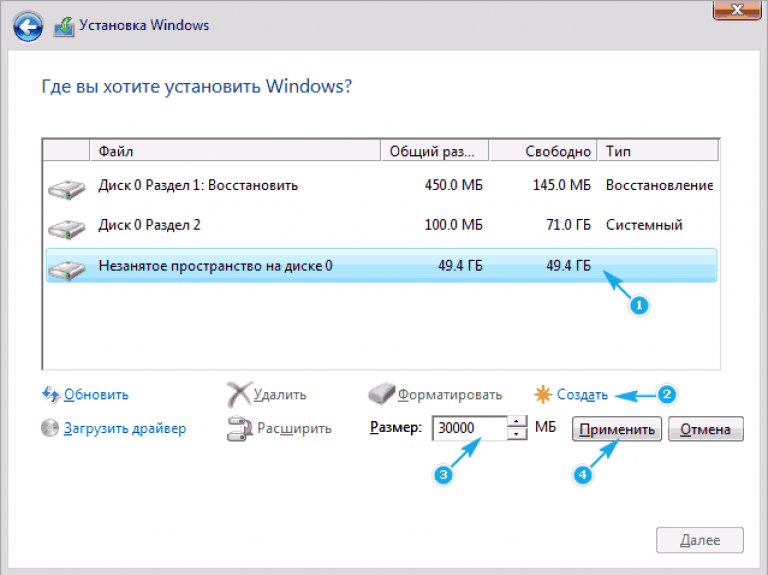 Образовательная явно не подходит, поскольку геймерам вузовский функционал не нужен. Если рассматривать Windows LTSC, она в играх хороша, поскольку экономит ресурсы ПК, но обновляется редко и выборочно, что порой становится проблемой. К тому же корпоративная Винда предназначена для юридических лиц. Операционка для рабочих станций тоже создана совсем для других задач.
Образовательная явно не подходит, поскольку геймерам вузовский функционал не нужен. Если рассматривать Windows LTSC, она в играх хороша, поскольку экономит ресурсы ПК, но обновляется редко и выборочно, что порой становится проблемой. К тому же корпоративная Винда предназначена для юридических лиц. Операционка для рабочих станций тоже создана совсем для других задач.
Анализируя, какую пользовательскую версию Windows 10 выбрать для игр, юзеры обычно приходят к дилемме: Home или Pro. Плюсы домашней Винды: минимальные аппетиты к ресурсам ПК и дешевизна. Преимущество PRO-версии заключается в продвинутом функционале, но такая Винда стоит дороже.
В обе системы встроен Game Bar — инструмент, который позволяет найти и отключить приложение, отнимающее ресурсы ПК, не выходя из игры. Средствами ОС можно записывать видео геймплея.
Если комп мощный и финансовый вопрос не беспокоит, лучше ставить PRO-версию. Если машинка слабенькая и пользователь не хочет разбираться в настройках «десятки», ему есть смысл остановиться на домашней Винде. При этом нужно избегать устаревших сборок: ориентироваться на обкатанные 1903, 1909 и выше. И, конечно, на игровой комп лучше ставить 64-битную Винду. Для комфортной работы PRO-версии достаточно иметь на борту 8 Гб оперативки и SSD для загрузки системы.
При этом нужно избегать устаревших сборок: ориентироваться на обкатанные 1903, 1909 и выше. И, конечно, на игровой комп лучше ставить 64-битную Винду. Для комфортной работы PRO-версии достаточно иметь на борту 8 Гб оперативки и SSD для загрузки системы.
Выбираем просмотрщик: Какой браузер выбрать: 5 лучших программ
Для дома
Позиция Microsoft насчет «десятки» для дома понятна: покупайте Windows Home и не заморачивайтесь. Это самый доступный вариант Windows среди имеющихся, что вполне логично, поскольку такая система предназначена, в основном, для развлечений, а не для работы. Хотя ее функционала с лихвой хватает для 99% фрилансеров и сотрудников компаний, которые трудятся дома. Для защиты от вредоносного ПО, как и в других модификациях, предусмотрен встроенный антивирус.
Альтернативный вариант, который доступен для покупки физлицам, — PRO-версия. В ней есть ряд функций, актуальность которых для домашнего ПК под вопросом. Выбирая между Home и Pro, можно следовать той же логике, что и в случае игрового ПК.
Выбираем клавиатуру: Клавиатура мембранная или механическая — как выбрать, учитывая 5 нюансов
Для слабого ноутбука
Появление каждой новой Винды подталкивает пользователей к обновлению комплектующих или даже к замене ПК на новый. Однако финансы порой не позволяют покупать свежее железо каждые 3-4 года. Отсюда актуальность темы: какую версию Windows 10 выбрать для слабого ПК или ноутбука. Из тех, что рекомендует Microsoft для домашнего использования, имеет смысл рассмотреть 32-битную Home-версию. Она запустится и с 1 Гб ОЗУ, может работать с оперативкой, объемом до 3 Гб. Излишки памяти, если таковые имеются, останутся невостребованными. При выборе между 32 и 64-битной Виндой нужно учитывать наличие подходящих драйверов.
Альтернативный вариант — Windows LTSC. Однако в этом случае купить частнику ОС проблематично, поскольку она предназначена для юрлиц. Вариант для пользователей, которые не ищут легких путей, заключается в скачивании бесплатной пробной версии.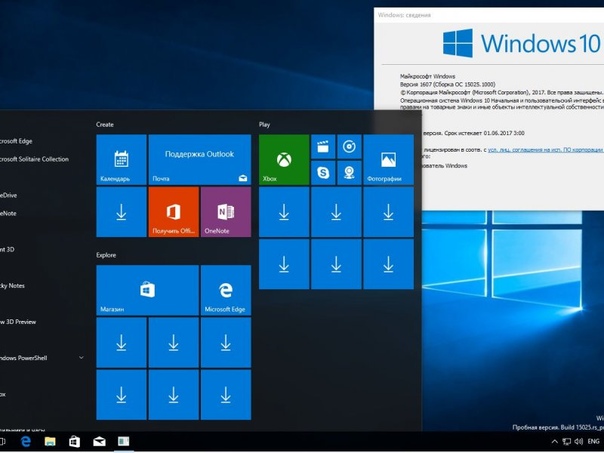 Она не требует активации в течение 3 месяцев. Еще трижды можно продлевать пробный период с помощью команды slmgr.vbs /rearm. Этот нехитрый способ дает возможность получить год бесплатного пользования.
Она не требует активации в течение 3 месяцев. Еще трижды можно продлевать пробный период с помощью команды slmgr.vbs /rearm. Этот нехитрый способ дает возможность получить год бесплатного пользования.
В заключении стоит отметить, что обычно перед пользователем стоит выбор между домашней и профессиональной версией. При желании можно поставить Windows Home, а потом, если в ней чего-то не хватает, выбрать один из двух вариантов:
- дополнить функционал с помощью программ сторонних разработчиков;
- обновиться до PRO-версии с помощью платного ключа для соответствующей «десятки» или другим способом.
А вот обновиться с Windows PRO до Home не получится. Можно только заново переустановить систему.
Интересная статья: Как выбрать ноутбук для дизайнера: инструкции и 4 подходящие варианта
Как определить, подходит ли вам Windows 10 Home или Pro
При покупке по ссылкам на нашем сайте мы можем получать партнерскую комиссию. Вот как это работает.
Вот как это работает.
Использование контроллера Xbox One на ПК
(Изображение предоставлено Windows Central)
Вы заинтересованы в обновлении или переходе на Windows 10, но не уверены, какой выпуск вам подходит. Как и в предыдущих версиях Windows, есть несколько вариантов на выбор. Большинство из них имеют одинаковые основные функции, а также некоторые дополнительные функции для определенных типов пользователей. Вот разбивка каждого выпуска и то, что он может предложить, чтобы помочь вам решить, какой выпуск Windows 10 для ПК лучше всего подходит для вас.
- 64-битная или 32-битная Windows?
- Основные функции Windows 10
- Windows 10 Домашняя
- Windows 10 Pro
- Windows 10 Enterprise
- Windows 10 Education
- Windows 10 S
- Подстановочный знак: Windows 1 0 IoT Core
Вам нужен 64-канальный разрядная версия или 32-разрядная версия Windows 10?
Huawei Matebook X Pro (Изображение предоставлено Windows Central)
Прежде чем выбрать версию Windows, которая соответствует вашим потребностям, вы должны определить, какая разрядная версия подходит для аппаратного обеспечения вашего ПК. Главным определяющим фактором здесь является процессор. Microsoft предлагает вариант с 32-битной и 64-битной версиями Windows 10 — 32-битная для старых процессоров, а 64-битная для новых.
Главным определяющим фактором здесь является процессор. Microsoft предлагает вариант с 32-битной и 64-битной версиями Windows 10 — 32-битная для старых процессоров, а 64-битная для новых.
По существу, если ваш компьютер был произведен после 2007 года, он, скорее всего, имеет 64-битный процессор. 64-разрядная архитектура позволяет процессору работать быстрее и эффективнее, он может обрабатывать больше оперативной памяти и, следовательно, выполнять больше задач одновременно.
Хотя 64-разрядный процессор может легко запускать 32-разрядное программное обеспечение, включая ОС Windows 10, лучше приобрести версию Windows, соответствующую вашему оборудованию.
Как проверить, поддерживает ли ваш компьютер 64-разрядную версию Windows
- Щелкните правой кнопкой мыши кнопку «Пуск» .
- Щелкните Система .
- Проверьте строку типа системы . Он сообщит вам, какую ОС вы используете в настоящее время и какой тип процессора (64-разрядный или 32-разрядный) вы используете.

- Если указано, что у вас процессор x86 , ваш компьютер имеет 32-разрядный процессор.
- Если указано, что у вас процессор x64 на базе , ваш компьютер имеет 64-разрядный процессор.
Основные функции Windows 10
Эти основные функции действительно делают Windows 10 такой, какая она есть, и обычно их можно найти в большинстве версий Windows (хотя в некоторых регионах определенные функции запрещены).
Cortana — это версия цифрового помощника от Microsoft. Он будет устанавливать напоминания, предоставлять информацию и помогать вам писать текстовые сообщения и электронные письма — он также знает пару анекдотов.
Windows Hello — это биометрическая система безопасности, которая использует распознавание лиц или сканирование отпечатков пальцев для входа в Windows 10 и проверки подлинности покупок в Магазине. Некоторые приложения также начали включать интеграцию с Windows Hello, что является шагом в направлении безопасности.
Виртуальный рабочий стол позволяет создавать несколько рабочих столов, между которыми можно переключаться одним нажатием кнопки. Вы можете перемещать окна между рабочими столами и легко отслеживать несколько текущих проектов.
Windows Ink имеет растущее число совместимых приложений, которые позволяют редактировать, комментировать и рисовать цифровым пером. Делать заметки невероятно легко, и вы даже можете создавать произведения искусства.
Edge — фирменный веб-браузер Microsoft, заменивший Internet Explorer. Он предназначен для современного пользователя Интернета. С функцией чтения электронных книг, новыми расширениями и постоянными обновлениями невозможно сказать, как далеко может зайти Edge.
Защитник Windows — это программа, защищающая ваш компьютер от вирусов и вредоносных программ. Он работает постоянно и сообщит вам, если произойдет что-то подозрительное или если он думает, что вы собираетесь сделать что-то небезопасное. Он также получает постоянные обновления, чтобы обеспечить максимальную защиту.
Он также получает постоянные обновления, чтобы обеспечить максимальную защиту.
Windows Mixed Reality (WMR) — это шаг Microsoft к виртуальной реальности. Windows 10 включает в себя программное обеспечение, необходимое для начала работы, хотя оборудование от различных сторонних производителей продается отдельно. Для получения дополнительной информации обязательно ознакомьтесь с нашим исчерпывающим руководством по Windows Mixed Reality.
Windows 10 Домашняя
Выпуск Windows 10 Домашняя идеально подходит для тех, кто хочет знакомый, оптимизированный опыт Windows, который всем нравится. Пользователи, которые не слишком обеспокоены безопасностью бизнес-данных и не имеют большого количества устройств для управления, не почувствуют, что в Windows 10 Home чего-то не хватает.
Для геймеров Windows 10 Домашняя позволяет синхронизировать учетные записи Xbox Live, предоставляя вам полный доступ с вашего ПК. Если у вас есть Xbox One, вы даже сможете транслировать и играть в игры на любом ПК в вашей локальной сети. Также имеется игровой режим, повышающий производительность во время игры, и функция трансляции, которая позволяет выполнять потоковую передачу прямо с ПК на микшер без использования стороннего программного обеспечения.
Также имеется игровой режим, повышающий производительность во время игры, и функция трансляции, которая позволяет выполнять потоковую передачу прямо с ПК на микшер без использования стороннего программного обеспечения.
В версию для дома входят знакомые приложения для повышения производительности, такие как Календарь, Почта, Карты, Кино и ТВ и Фото. Windows 10 Home — это разовая покупка, которая в настоящее время стоит около 120 долларов.
Итог: Windows 10 Домашняя версия имеет все, что нужно обычному пользователю ПК, и обеспечивает знакомые возможности Windows.
См. в Microsoft Store
Windows 10 Pro
Если вы управляете небольшим бизнесом и чувствуете, что вам нужен помощник, почему бы не нанять Windows 10 Pro? Вы получаете те же основные функции, те же игровые привилегии и те же приложения для повышения производительности, что и Windows 10 Домашняя, а также множество дополнительных функций, которые нравятся профессионалам, включая Microsoft Hyper-V.
Возможно, наиболее примечательным является Центр обновления Windows для бизнеса, бесплатная служба Microsoft, доступная также для пользователей Windows 10 Enterprise. Внутри есть набор дополнительных инструментов безопасности, идеально подходящих для профессионалов, в том числе многоуровневая защита — устройство, личность, приложение и информация — и строгая программа обновления, которая предотвращает отставание устройств от надлежащей безопасности.
Такие приложения, как Device Guard и Secure Boot, эксклюзивные для Windows 10 Pro, гарантируют, что ваши устройства не будут взломаны вредоносными программами и другими вредоносными программами, независимо от пользователя, и обеспечивают ценную дополнительную безопасность для одиноких пользователей. Также добавлен BitLocker, полезный инструмент шифрования, который позволяет заблокировать все ваши диски.
Говоря об устройствах, Windows 10 Pro идеально подходит для компаний, использующих программу «Выбор собственного устройства» (CYOD), которая позволяет сотрудникам выбирать из списка различных устройств — смартфонов, планшетов и ПК — которые были предварительно одобрены. компанией.
компанией.
Windows 10 Pro — это разовая покупка, которая в настоящее время стоит около 200 долларов США.
Итог: Windows 10 Pro ориентирована на малый бизнес и любителей ПК, но обычные пользователи также могут использовать ее, не беспокоясь о дополнительных функциях.
См. в Microsoft Store
Windows 10 Корпоративная
Windows 10 Корпоративная — это обновление Windows 10 Pro, включающее Центр обновления Windows для бизнеса Microsoft, а также доступ к обновлениям Long Term Servicing Branch (LTSB). LTSB позволяет организациям обновлять меры безопасности Windows 10 без изменения функций Windows 10. Это идеально подходит для ситуаций, когда невозможно обучить большую группу сотрудников использованию нового инструмента.
Для покупки доступны две версии Windows 10 Корпоративная: E3 и E5. Enterprise E3 поставляется с упомянутыми выше функциями, а также с пакетом Microsoft Desktop Optimization Pack, который позволяет работодателям виртуально управлять компьютерами сотрудников. В Enterprise E5 есть все, что есть в Enterprise E3, а также доступ к расширенной версии Защитника Windows, известной как Advanced Threat Protection в Защитнике Windows.
В Enterprise E5 есть все, что есть в Enterprise E3, а также доступ к расширенной версии Защитника Windows, известной как Advanced Threat Protection в Защитнике Windows.
Компании, заинтересованные в Windows 10 Enterprise, должны сначала приобрести Windows 10 Pro, а затем заплатить лицензионный сбор для обновления до Enterprise. По этой причине Enterprise предназначен только для среднего и крупного бизнеса, а цены зависят от объема.
Итог: Редакция Windows 10 Enterprise разработана специально для средних и крупных предприятий и организаций — ее функции корпоративного лицензирования и безопасности не предназначены для пользователей-одиночек.
См. в Microsoft Store
Windows 10 для образовательных учреждений
Windows 10 для образовательных учреждений строится на базе безопасности и обновлений Windows 10 Корпоративная, но в ней особое внимание уделяется предоставлению инструментов для учащихся, преподавателей и администраторов.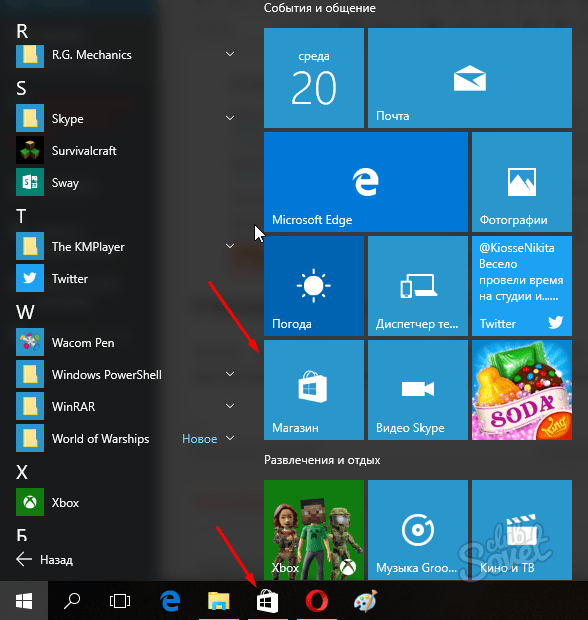 Одним из заметных отличий от Windows 10 Enterprise является отсутствие возможности присоединиться к Microsoft LTSB, методу обновления безопасности вместо функций.
Одним из заметных отличий от Windows 10 Enterprise является отсутствие возможности присоединиться к Microsoft LTSB, методу обновления безопасности вместо функций.
Windows 10 для образовательных учреждений доступна только по академической лицензии, и цены снова зависят от объема. Там, где Enterprise была обновлением Windows 10 Pro, Education также может быть обновлением Windows 10 Home.
Итог: Выпуск Windows 10 Education предназначен для учебных заведений. Объемное лицензирование и ориентация на образовательные приложения и утилиты не для одиноких пользователей.
См. в Microsoft Store
Windows 10 S
Вместо полной версии Windows 10 «S» — это режим, который работает в версиях ОС Home или Pro. Он предназначен для оптимизации безопасности и производительности и запускает только приложения, загруженные из Магазина Microsoft, и просматривает Интернет через Edge. Любой, у кого есть версии Home или Pro, может выполнить обновление в любое время, но это не принудительное обновление. Вы также можете выйти из режима S в любое время, вернувшись обратно в Home или Pro, хотя вы не можете переключиться обратно после того, как пошли в одну сторону.
Вы также можете выйти из режима S в любое время, вернувшись обратно в Home или Pro, хотя вы не можете переключиться обратно после того, как пошли в одну сторону.
Также существуют версии S для выпусков Enterprise и Education, которые работают в основном так же, как и их стандартные братья и сестры, но с таким же упрощенным интерфейсом. При покупке нового ноутбука или ПК обязательно уточните у производителя, какую версию Windows 10 вы получаете!
Итог: Windows 10 S теперь является режимом, который можно включить в Home или Pro (включая Enterprise и Education) для более удобного использования.
См. в Microsoft Store
Подстановочный знак: Windows 10 IoT Core
Вы любите возиться с электроникой? Возможно, вы занимаетесь созданием простых в использовании гаджетов для потребителей. Какой бы ни была ваша ниша, Windows 10 IoT Core (IoT означает Интернет вещей) — это настраиваемая платформа Windows, которую можно применять во многих различных сценариях.
Хотите запрограммировать созданного вами робота с нуля? Используйте Windows 10 IoT Базовая. Хотите модернизировать свое старое радио с доступом в Интернет? Windows 10 IoT Базовая. Возможности практически безграничны, если вы объедините сообщество Arduino с открытым исходным кодом и платы разработки, такие как Arrow DragonBoard 410c и Raspberry Pi 3.
Windows 10 IoT Core бесплатна для всех пользователей и может быть загружена с веб-сайта Microsoft сейчас{.nofollow}.
Итог: Windows 10 IoT Core предназначена для опытных пользователей и изобретателей — или тех, кто просто хочет повозиться с аккуратным инструментом.
См. в Microsoft Store
Дополнительные ресурсы
Как обновить версию Office 365 Personal до Home, чтобы использовать ее на других устройствах
Обновлено 3 мая 2018 г.: Я обновил этот список информацией о Windows 10 S ( и куча других мелочей!) чтобы убедиться, что вы все еще получаете точное сравнение выпусков Windows 10.
Все последние новости, обзоры и руководства для фанатов Windows и Xbox.
Свяжитесь со мной, чтобы сообщить о новостях и предложениях от других брендов Future. Получайте электронные письма от нас от имени наших надежных партнеров или спонсоров.
Кейл Хант ранее был старшим редактором Windows Central. Он фокусируется в основном на обзорах ноутбуков, новостях и аксессуарах. С 2016 года он постоянно просматривает ноутбуки и аксессуары, опубликовав сотни обзоров для Windows Central. Он заядлый компьютерный геймер и мультиплатформенный пользователь, и большую часть своего времени проводит либо за работой, либо за написанием статей о технологиях.
Какую версию Windows 10 выбрать?
Вы видели новости о Windows 10. Вы узнали, что она бесплатна и включает в себя такие интересные функции, как голосовой цифровой помощник по имени Cortana, информационный центр действий, более быстрый запуск, виртуальные рабочие столы и возвращение меню «Пуск» (открывается в новом окне).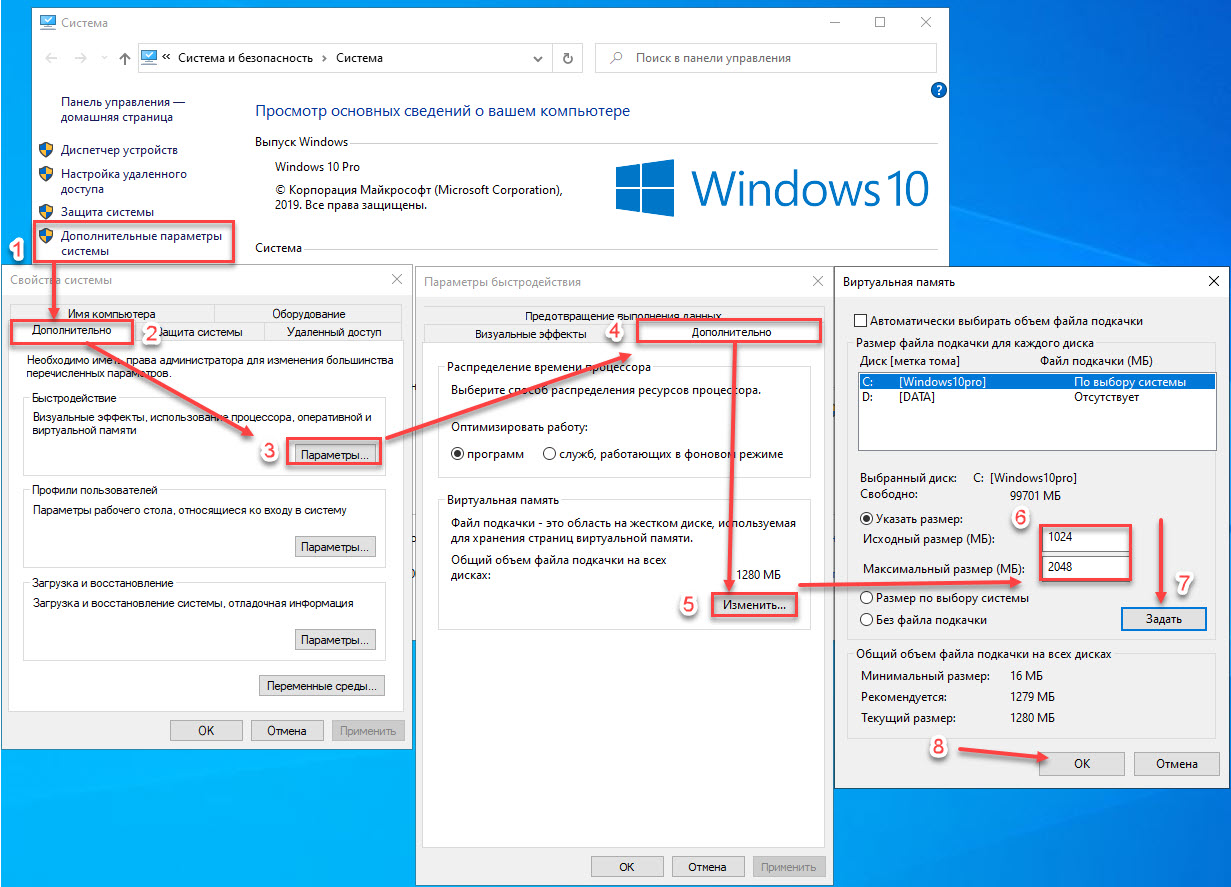 Так что, возможно, вы думаете, что, возможно, захотите попробовать эту новую операционную систему. Но какие версии вы должны получить?
Так что, возможно, вы думаете, что, возможно, захотите попробовать эту новую операционную систему. Но какие версии вы должны получить?
Оказывается, это гораздо менее сложный вопрос, чем для каждой предыдущей версии Windows. Для большинства людей будет только два варианта: Home и Pro. И если вы выполняете обновление с помощью кнопки на панели инструментов, которую Microsoft отобразила на панелях инструментов рабочего стола Windows 7 и 8, решение будет принято за вас. Если вы используете Windows 7 или 8 Home Edition, вы получите Windows 10 Home Edition. Аналогично для Windows 7 Профессиональная и Windows 8 Профессиональная. Вот таблица от Microsoft, которая объясняет, до какой версии Windows 10 вы будете обновлены:
В этой таблице отсутствуют несколько более специализированных разновидностей Windows — Enterprise и Windows 10 IoT Core — но они не будут вариантами для обычных потребителей. Enterprise, как следует из названия, будет предлагаться крупным организациям в рамках корпоративного лицензирования, а его развертывание и управление будут осуществлять ИТ-отделы компании.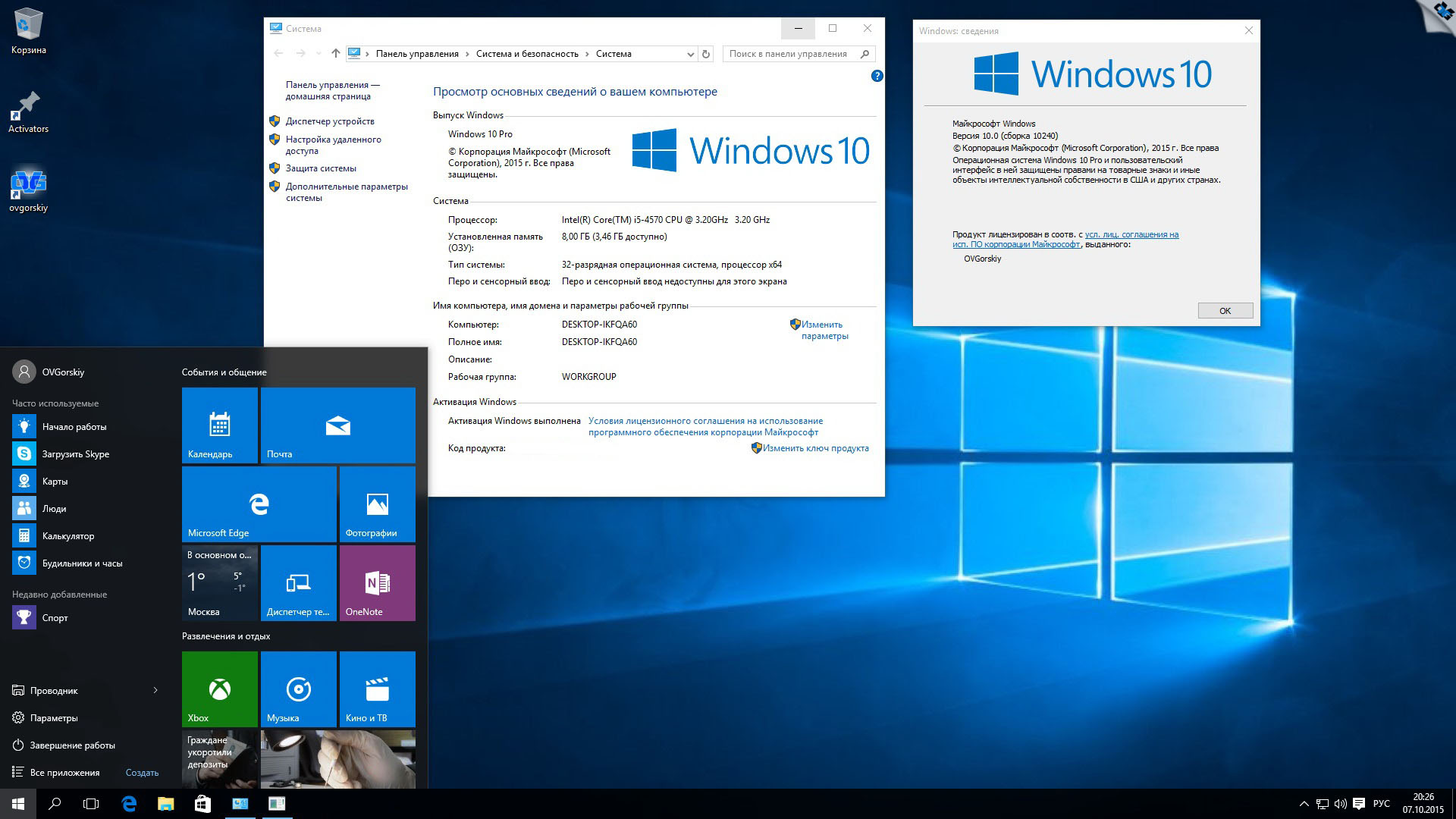 Windows 10 IoT Core(откроется в новом окне) будет встроенной версией новой ОС Microsoft, которая будет встроена в печатные платы носимых устройств, небольших датчиков и оборудования, такого как торговые автоматы. Существует также версия Windows 10 IoT Core для любителей, работающих с роботами Raspberry Pi и Arduino. На самом деле существует четыре подвида (откроется в новом окне) Windows 10 IoT: стандартная, мобильная, компактная и микро; но опять же, большинству потребителей не нужно беспокоиться об этом.
Windows 10 IoT Core(откроется в новом окне) будет встроенной версией новой ОС Microsoft, которая будет встроена в печатные платы носимых устройств, небольших датчиков и оборудования, такого как торговые автоматы. Существует также версия Windows 10 IoT Core для любителей, работающих с роботами Raspberry Pi и Arduino. На самом деле существует четыре подвида (откроется в новом окне) Windows 10 IoT: стандартная, мобильная, компактная и микро; но опять же, большинству потребителей не нужно беспокоиться об этом.
32-битная или 64-битная?
И тут возникает вопрос о 32-битной и 64-битной версиях. Это относится к ширине в битах пути данных, который может обрабатывать процессор. Большинство ПК, выпущенных за последние несколько лет, работают на 64-разрядной платформе, что позволяет приложениям использовать больше памяти; 32-разрядные ПК ограничены объемом оперативной памяти от 3 до 4 МБ для приложений. Это особенно важно для приложений с интенсивным использованием памяти, таких как редактирование фотографий с высоким разрешением или редактирование видео. Windows 10 предложит и то, и другое, и программа обновления обновит ваш компьютер до любой разрядности, на которой работает ваш текущий компьютер.
Windows 10 предложит и то, и другое, и программа обновления обновит ваш компьютер до любой разрядности, на которой работает ваш текущий компьютер.
Некоторые недавно выпущенные небольшие планшеты и старые ПК по-прежнему работают с 32-разрядной версией, и в целом рекомендуется придерживаться разрядности, с которой поставляется ваша машина. Вам также придется обновить все драйверы аппаратных устройств, если вы переключите разрядность. Чтобы переключиться, вам необходимо выполнить чистую установку Windows 10 с загрузочного носителя. На данный момент неясно, сможете ли вы перейти с 32-разрядной версии Windows 7 или 8 на 64-разрядную версию Windows 10 без использования установщика USB, который стоит 119 долларов.0,99 для дома и 199,99 долларов для Pro. Я запросил эту информацию у Microsoft и обновлю эту статью, когда получу ответ. Также имейте в виду, что призыв к резервному копированию ваших данных перед обновлением операционной системы особенно актуален для такого рода изменений.
Обновление: Чтобы перейти с 32-разрядной версии Windows 7 или 8. x на 64-разрядную версию Windows 10, сначала необходимо обновить ПК до Windows 10 стандартным способом. Затем вы можете загрузить установщик со страницы загрузки программного обеспечения Microsoft (откроется в новом окне), который можно использовать для создания загрузочного DVD или USB-накопителя. Для этого требуется, чтобы серийный ключ был наготове, и он выполняет чистую установку, а не обновление, поэтому вы не сможете поддерживать существующие приложения, файлы и настройки.
Обновление с Home до Pro
Прежде всего, почему вы хотите перейти с Home на Pro? Каковы различия? По сравнению с предыдущими версиями Windows у потребителей меньше причин, по которым они хотели бы использовать Pro-версию Windows 10. Преимущества почти полностью представляют интерес для крупных бизнес-пользователей. В Windows 8 вам нужна была версия Pro, чтобы получить Windows Media Center, но она больше не доступна ни в одной из версий. (Вместо этого пользователям придется обратиться к сторонним предложениям, таким как PowerDVD от CyberLink (открывается в новом окне) (59 долларов США)..99 в CyberLink)(Откроется в новом окне) .)
(Вместо этого пользователям придется обратиться к сторонним предложениям, таким как PowerDVD от CyberLink (открывается в новом окне) (59 долларов США)..99 в CyberLink)(Откроется в новом окне) .)
Вот полный список того, что вы получаете в версии Pro по сравнению с тем, что в версии Home:
- Присоединение к домену
- Управление групповой политикой
- BitLocker2
- Internet Explorer в режиме предприятия (EMIE)
- Назначенный доступ 8.1
- Удаленный рабочий стол
- Клиент Hyper-V
Единственная функция в этом списке, которая может заинтересовать некорпоративных пользователей, — это BitLocker, который позволяет людям, заботящимся о безопасности, шифровать свои жесткие диски. Он также включает функцию BitLocker To Go, которая позволяет шифровать USB-накопители. Клиент Hyper-V может быть интересен любителям, которые хотят запускать несколько операционных систем в настройках виртуальных машин, но им потребуется 64-разрядная система с преобразованием адресов второго уровня (SLAT), присутствующим во многих последних 64-разрядных процессорах от Интел и АМД.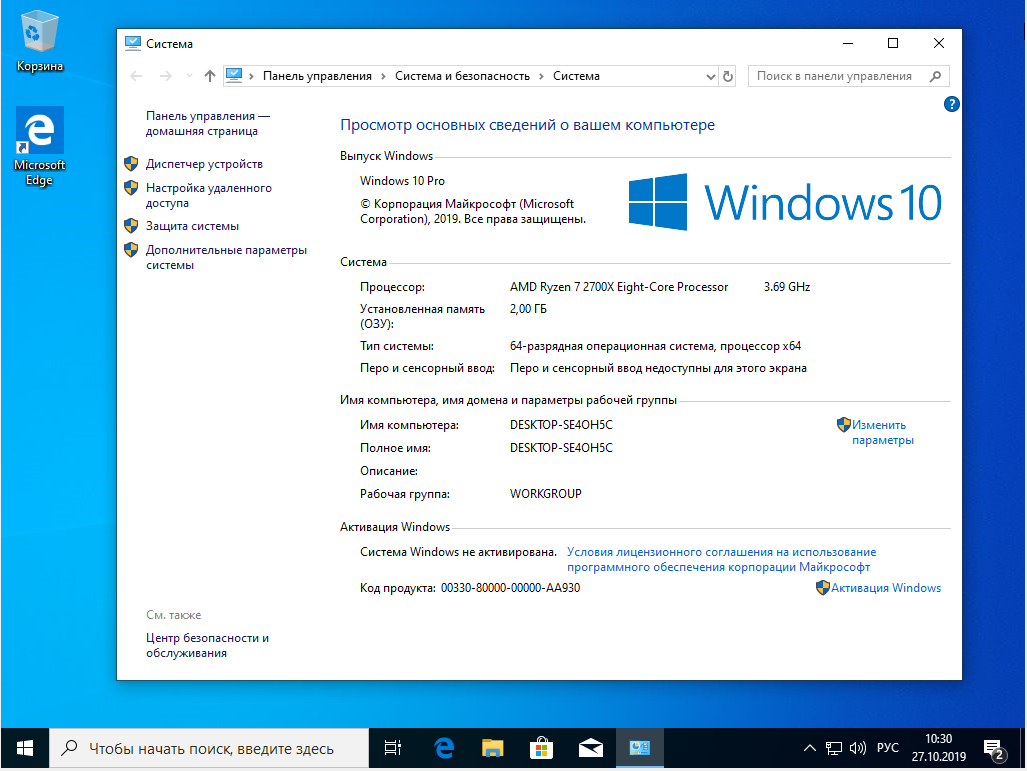
После всего этого, если вы решили, что хотите или нуждаетесь в Windows 10 Pro, вам придется приобрести пакет Windows 10 Pro за 99,99 долларов США. (Кстати, такая же сделка была и для Window 8.1.)
Стоит ли рисковать?
Все отчеты указывают на то, что Windows 10 — это то, чем вы хотите заняться. Мы уже выделили 10 причин для обновления и показали вам Cortana, Центр уведомлений, приложение «Фотографии» и приложение «Музыка Groove». Но, возможно, самая привлекательная причина для обновления заключается в том, что, в отличие от Windows 8, она знакома и бесплатна. Безусловно, есть случаи отказа от обновления. В прошлом Microsoft часто вводила пользователей в заблуждение количеством доступных выпусков и версий. Но на этот раз, если вы решите воспользоваться программой Windows 10, ваш выбор довольно прост.
Получите наши лучшие истории!
Подпишитесь на Что нового сейчас , чтобы каждое утро получать наши главные новости на ваш почтовый ящик.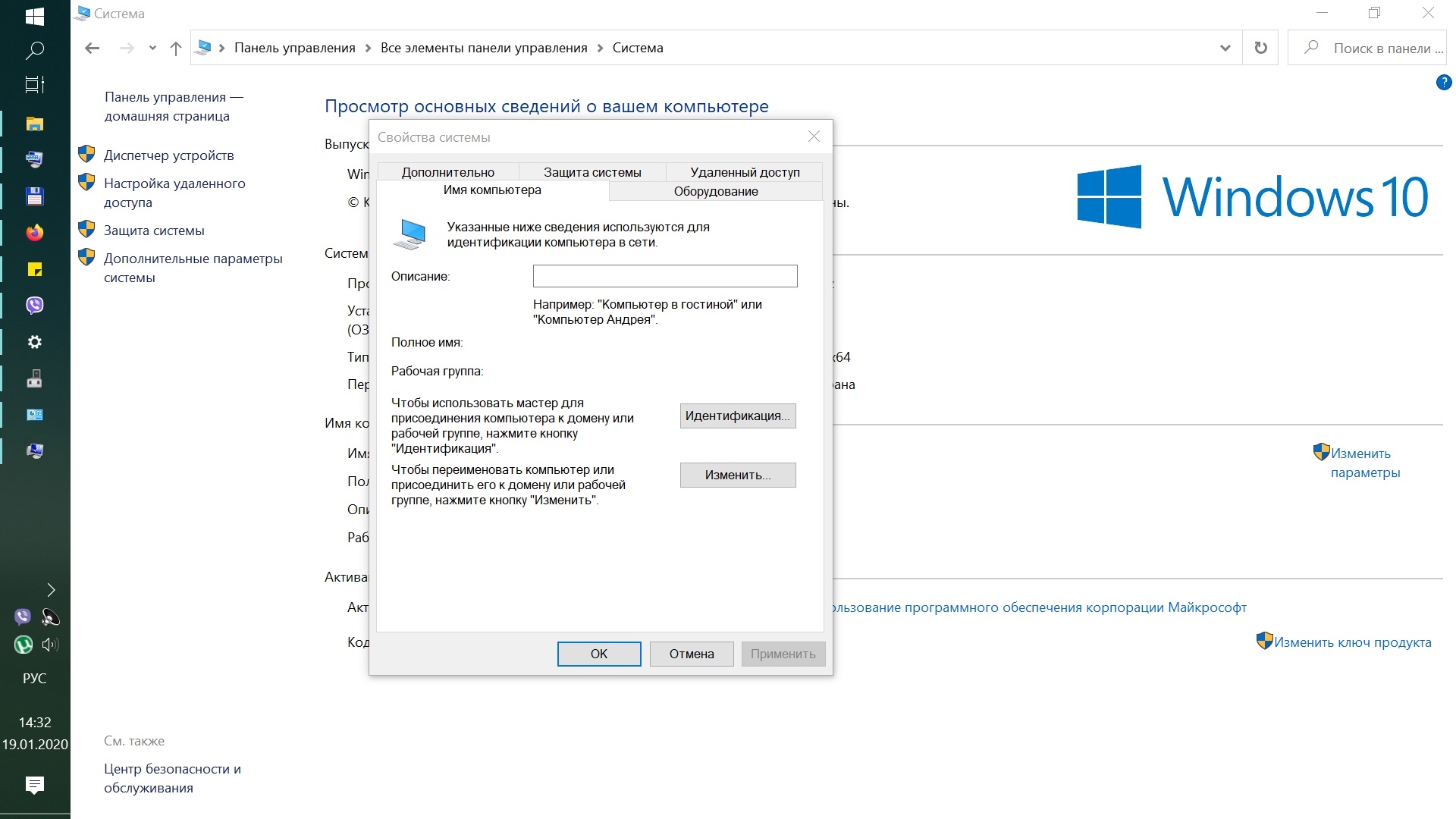

 Раньше подобное бы точно стало достоянием лишь отдельной версии;
Раньше подобное бы точно стало достоянием лишь отдельной версии;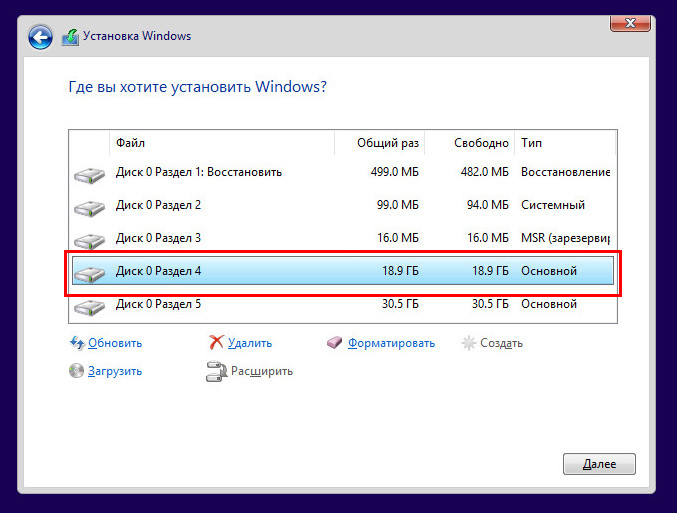 Кроме того, в этой версии возможна более гибкая настройка самого процесса обновления, вплоть до его отключения на неопределённый срок (В «Домашней» версии для этого приходится прибегать к ряду хитростей).
Кроме того, в этой версии возможна более гибкая настройка самого процесса обновления, вплоть до его отключения на неопределённый срок (В «Домашней» версии для этого приходится прибегать к ряду хитростей).
 Поддерживаются некоторые дополнительные возможности для бизнеса, хоть и в весьма ограниченном виде по сравнению с операционными системами для персональных компьютеров.
Поддерживаются некоторые дополнительные возможности для бизнеса, хоть и в весьма ограниченном виде по сравнению с операционными системами для персональных компьютеров.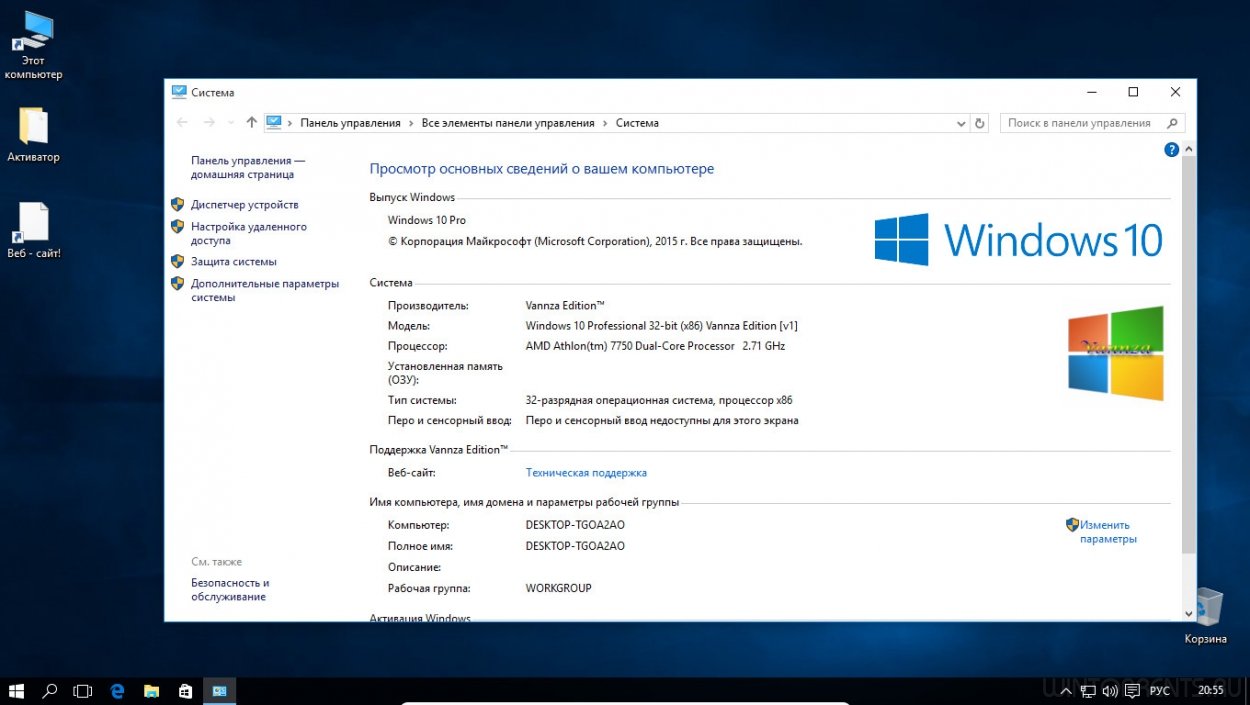 Там есть возможность делать скриншоты и делиться ими с друзьями. Кроме того, там присутствуют и другие функции, зависящие от от ваших устройств. К примеру, если вы имеете довольно мощную видеокарту, есть возможность записи игрового процесса с сохранением его в облачном хранилище;
Там есть возможность делать скриншоты и делиться ими с друзьями. Кроме того, там присутствуют и другие функции, зависящие от от ваших устройств. К примеру, если вы имеете довольно мощную видеокарту, есть возможность записи игрового процесса с сохранением его в облачном хранилище; Актуальная тема для компа, подключенного к локальной сети.
Актуальная тема для компа, подключенного к локальной сети.  п.
п.